Переименование этих фотоальбомов не совсем очевидно, поэтому мы расскажем, как это сделать на iPad, iPhone и iPod touch.
Переименование фотоальбомов на iPhone и iPod touch
- Откройте «Фотографии» и оставайтесь на основном экране со всеми зарегистрированными фотоальбомами, затем нажмите «Изменить» в правом верхнем углу
- Нажмите прямо на имя альбома, который вы хотите переименовать, чтобы вызвать клавиатуру
- Введите название нового альбома, затем нажмите «Готово», чтобы завершить изменение
Прежде чем нажать «Готово», выбирая другие альбомы, вы также сможете изменить их имена.
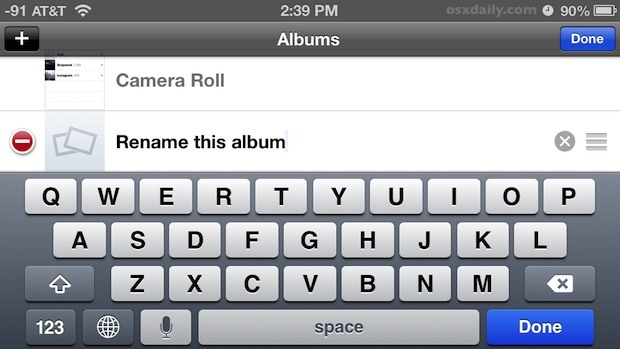
Изменение названия альбома на iPhone и iPod touch выглядит одинаково, и, делая это на iPad, это в основном тот же процесс, он выглядит совсем по-другому, потому что альбомы отображаются в виде миниатюр, а не в списках.
Переименование фотоальбома на iPad
- Откройте «Фотографии» и нажмите «Изменить»,
- С помощью (x), теперь видимого в углу альбомов, нажмите прямо на название альбома, чтобы изменить его
- Нажмите «Готово», чтобы завершить переименование альбома, или нажмите другое имя альбома, чтобы переименовать другой
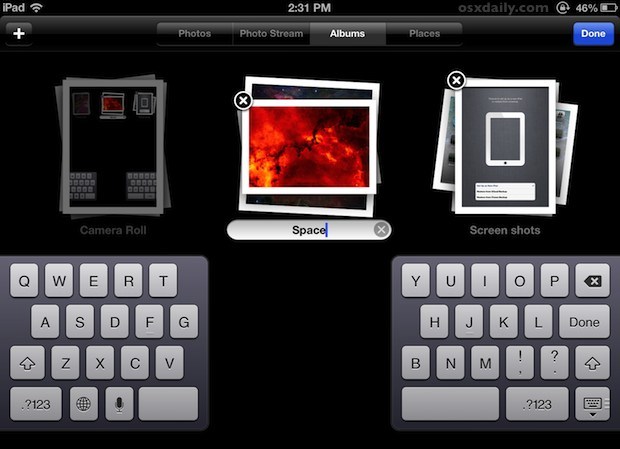
Вы можете переименовать любой альбом, за исключением Camera Roll, который содержит все фотографии на устройстве. В некоторых случаях вы не хотите изменять имена, потому что некоторые приложения для редактирования изображений iOS, такие как Snapseed, будут создавать свои собственные альбомы для фотографий, измененных или измененных этими приложениями. Как вы, возможно, догадались, если вы измените имя тех альбомов, сделанных приложениями, а затем снова воспользуетесь приложением, это приложение в конечном итоге приведет к созданию нового альбома с именем приложения в любом случае.










